| 일 | 월 | 화 | 수 | 목 | 금 | 토 |
|---|---|---|---|---|---|---|
| 1 | 2 | 3 | 4 | 5 | 6 | |
| 7 | 8 | 9 | 10 | 11 | 12 | 13 |
| 14 | 15 | 16 | 17 | 18 | 19 | 20 |
| 21 | 22 | 23 | 24 | 25 | 26 | 27 |
| 28 | 29 | 30 | 31 |
- JLCPCB
- Voicemeeter Potato
- DIY
- 스팀덱
- Voicemeeter
- 애플페이
- applepay
- DIY PC Case
- SFF
- 스팀덱 하이브리드
- visa
- 아노다이징
- Small form factor
- 스팀os
- 듀얼부팅
- 개조
- 하우징
- 미니게임기
- 스팀덱 듀얼부팅
- 자작케이스
- ITX
- 알루미늄
- 오락실게임
- wise
- PC
- 거치대 자작
- 레트로게임기
- 케이스설계
- JLC
- PC Case
- Today
- Total
똑멍연구소
VLC 플레이어를 통해 두번째 화면에 전체화면으로 비디오 재생하기 :: 2 - VLC 설정창 미리보기 본문
VLC 플레이어를 통해 두번째 화면에 전체화면으로 비디오 재생하기 :: 2 - VLC 설정창 미리보기
똑똑한 멍청이 2022. 9. 3. 00:07안녕하세요 똑똑한멍청입니다.
이번 게시글에선 VLC를 설정해보겠습니다.
설치하자마자 나오는 창들을 캡쳐해 올려두겠습니다.

VLC업데이트를 안 하려고 일부러 2.2.1버전을 받은 것이기 때문에
정기적으로 VLC 업데이트를 검사합니다 <- 이 항목은 해제합니다.
메타데이터 네트워크 엑세스를 사용하지 않으실거면 같이 체크해제 합니다.
아래 화면이 보이면 VLC가 잘 깔린 것입니다.

이제 목록버튼을 눌러 미디어 항목들을 볼 수 있게 해야합니다.
아래 사진을 참고합니다.

클릭해줍니다.
클릭해주면 아래 사진과 같이 UI가 변합니다.

이제 세부적인 설정을 해주겠습니다.

도구 하위의 환경설정을 누릅니다.
Ctrl + P 단축키를 누르면 한번에 환경설정 창이 뜹니다.


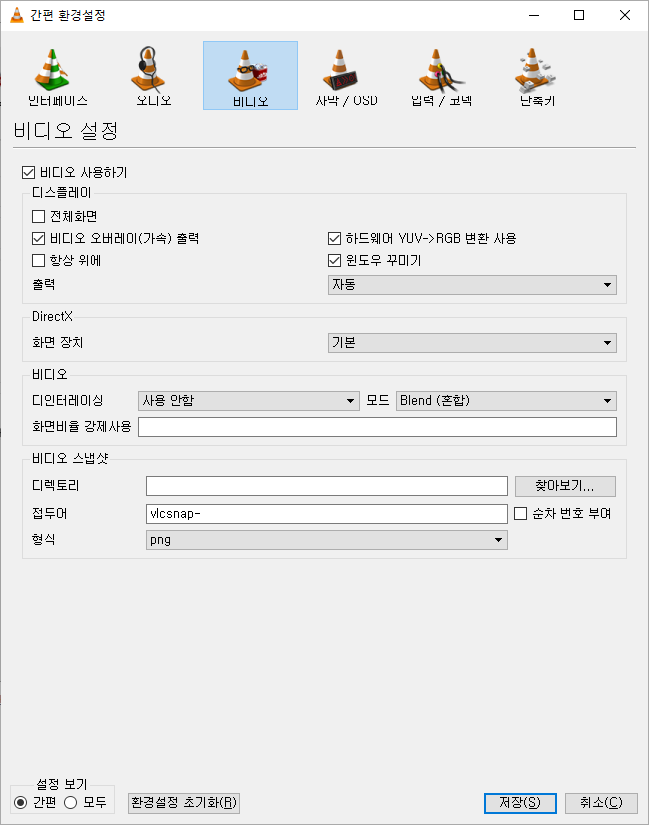

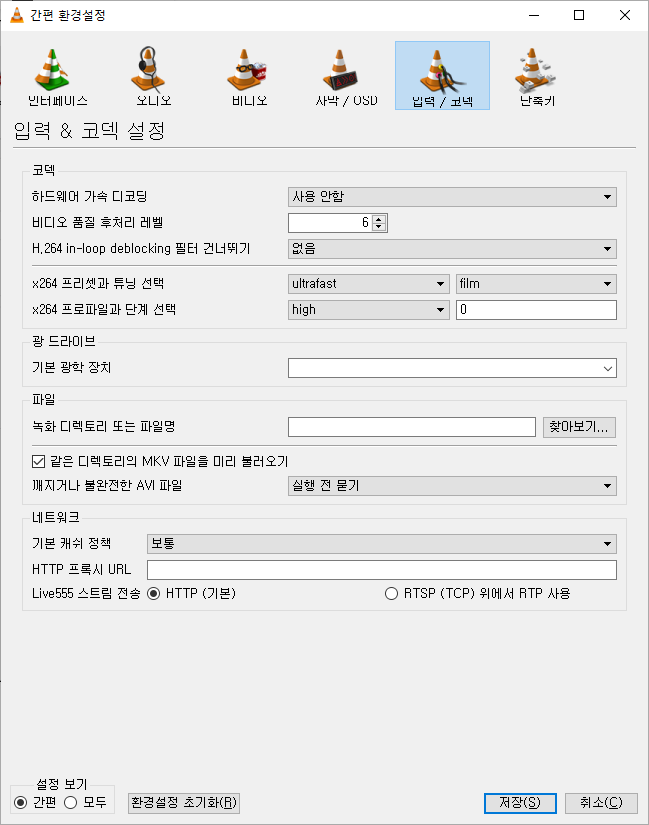

좌측 하단에 위치한 설정 보기에서 모두를 클릭하면
고급 설정 창이 나옵니다.


다음 게시글에서는 여기서 안내한 사진들을 참조해 미디어 플레이어를 설정하는 방법을 설명하겠습니다.
'#미디어 송출 프로그램 > VideoLAN' 카테고리의 다른 글
| VLC 플레이어를 통해 두번째 화면에 전체화면으로 비디오 재생하기 :: 1 - VLC 다운로드 및 설치하기 (0) | 2022.09.02 |
|---|

